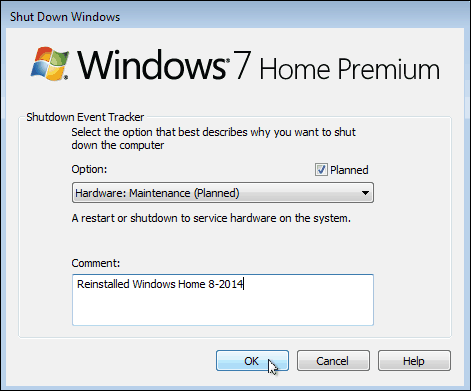Windows Shutdown Event Tracker Monitor Системи за рестартиране
Microsoft Windows 8 Vindovs 7 / / March 19, 2020
Ако сте потребител на захранване с Windows OCD и рядко изключвате или рестартирате компютъра си (като мен), може да искате да следите причината, поради която го правите.
Ако сте потребител на захранване с Windows OCD и рядко изключвате или рестартирате компютъра си (като мен), може да искате да следите причината, поради която го правите. Лесно е да направите, като го активирате Проследяване на събитията за изключване, което ви позволява да въведете причината, поради която сте изключили, и да проследите причините чрез Event Viewer.
Активиране на проследяване на събитията за изключване
Shutdown Event Tracker е функция в Server 2003 за ИТ администраторите, за да следите защо сървърите се рестартират. Но може да бъде активиран и в домашната ви версия на Windows 7 и по-нова.
Забележка: Следващият процес използва редактор на групови политики, който не е наличен в началните версии на Windows. Превъртете надолу за това как да хакнете системния регистър в домашни версии на Windows, за да получите същото.
За да го активирате, отворете Start в Windows 7 или Run в Windows 8.1 и въведете gpedit.msc за да отворите редактор на групови политики. След като отворите, отидете на Конфигурация на компютъра> Административни шаблони> Система. След това в десния панел щракнете два пъти върху Показване на проследяване на събития за изключване.
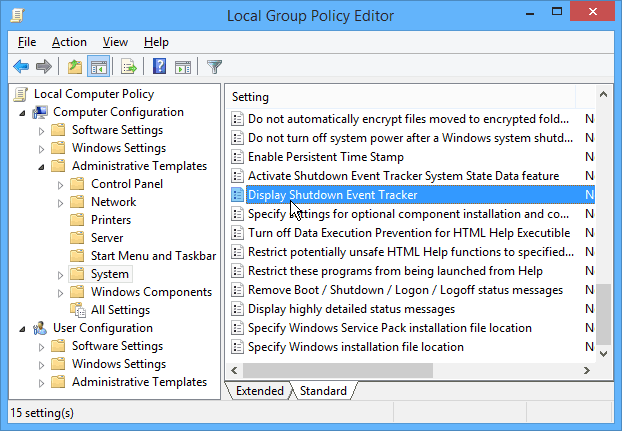
След това го задайте на Активирано и под секцията Опции изберете Винаги и излезте от редактора на групови политики.
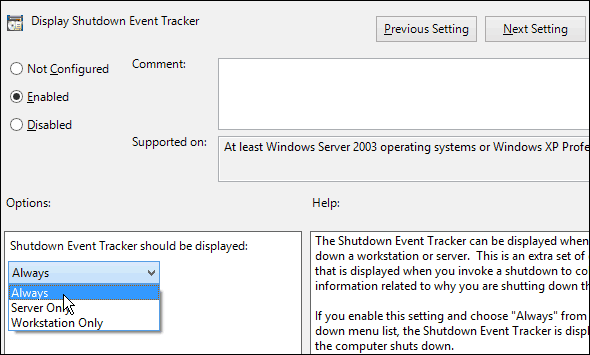
Следващия път, когато изключите рестартирането на вашия компютър с Windows 7, ще се появят следните прозорци. Windows 7 ви позволява да оставите коментар защо го правите
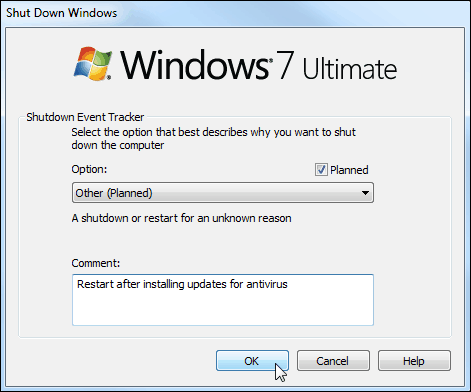
Windows 8.1 не ви позволява да оставите коментар, но има няколко планирани и непланирани причини.
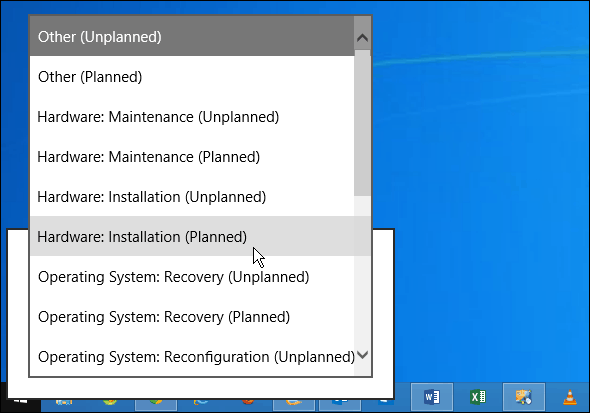
Метод на Regedit за Windows Home Edition
Ако използвате домашна версия на Windows и искате да активирате Shutdown Event Tracker, ще трябва да настроите регистъра, за да получите функцията Shutdown Event Tracker.
Забележка: Тъй като това изисква хакване на Регистъра, първо го архивирайтеили задайте a Точка за възстановяване.
Отворете редактора на системния регистър и отидете на HKEY_LOCAL_MACHINE> Софтуер> Политики> Microsoft> Windows NT> Надеждност. След това щракнете двукратно върху ShutdownReasonUI и ShutdownReasonUI и променете Value Data на 1. Ако не виждате това в регистъра си, просто създайте ключа и стойностите.
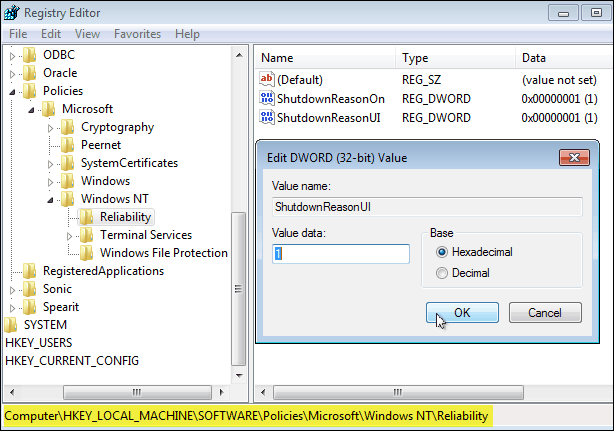
Затворете се от редактора на системния регистър - не е необходимо рестартиране - тогава следващия път, когато изключите или рестартирате, ще получите същия Shutdown Event Tracker, който е показан по-горе в професионалните версии на Windows. Например в снимката по-долу можете да видите, че изпълнявам Windows 7 Home Premium.